【AirTagの使い方】忘れ物防止に大活躍!実機をレビュー


こんにちは、Yuma(@yuLog_jp)です。
「AirTagの使い方、レビュー」を知りたい方へ。
Appleから、財布や鞄・鍵などを忘れてしまった時に、「モノの居場所」を教えてくれる忘れ物防止タグ『AirTag(エアータグ)』が発売されました。
落としたら困るモノに、『AirTag』をキーホルダー・ストラップなどに一緒に付けておくことで、iPhone標準の「探す」アプリから、AirTagの場所(探し物)を特定することができる優れたアクセサリ。
本記事では、AirTagを開封・実機レビューし、使い方について解説をしていきます。
結論、Appleユーザーは皆持ってても良い!と言えるアクセサリですので、購入を検討している方は、参考にして頂ければと思います。
- AirTagを「開封、レビュー」
- AirTagの「使い方」を解説
- iPhoneの「探す」Appから、AirTagの場所を探す方法
- AirTagの「正確な場所を見つける」方法
- AirTagの「ペアリングを解除する」方法
- AirTagを「リセットする」方法
【AirTagの使い方】忘れ物防止に大活躍!実機レビュー


はじめに:AirTag(エアータグ)とは?
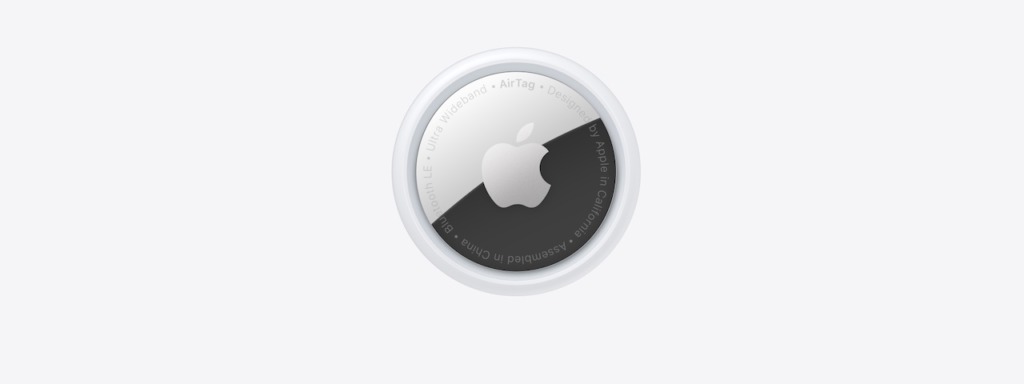
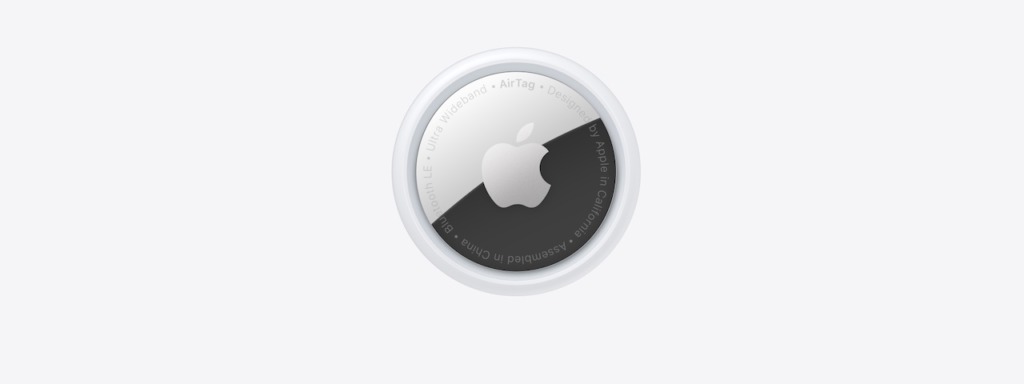
『AirTag(エアータグ)』とは、Appleから発売されている忘れ物防止タグのことを言います。
家や車のキー、カバンなどの持ち物に『AirTag』を付けることで、iPhoneなどのAppleデバイスの「探す」アプリから、探し物の場所を見つけ出すことが可能です。
また、iPhone 11以降のUWBチップ(超広帯域)が搭載されたiPhoneであれば、『AirTag』がiPhoneに近づいた時に、距離と方角を教えてくれるため「正確な場所」を指示してくれます。
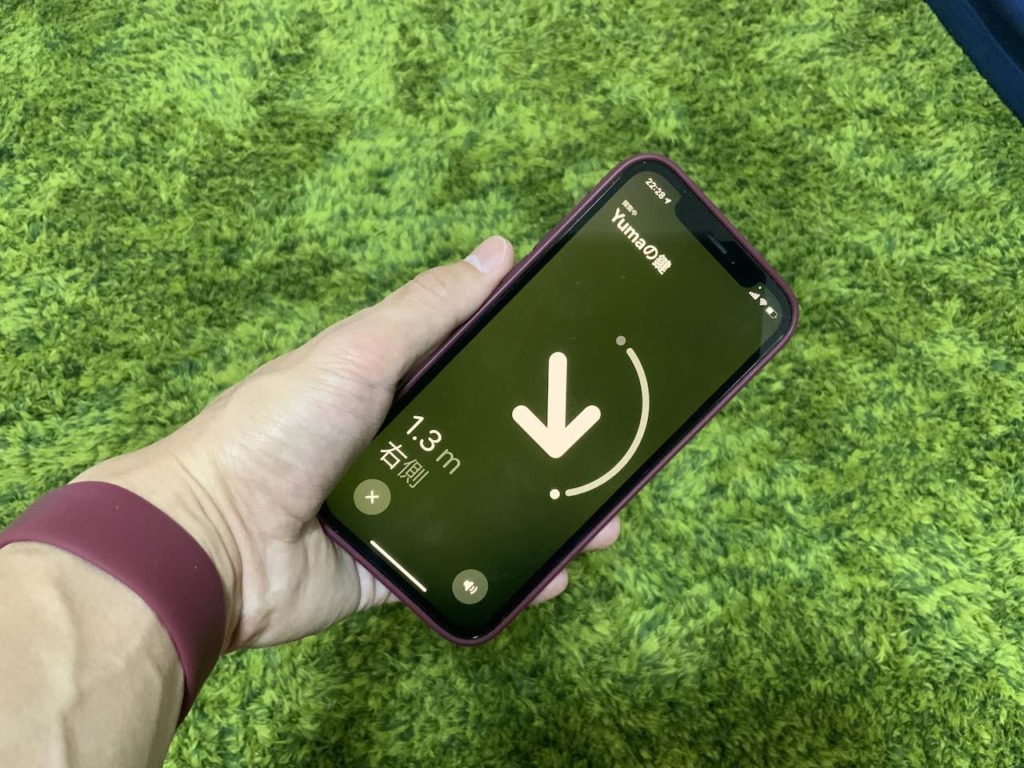
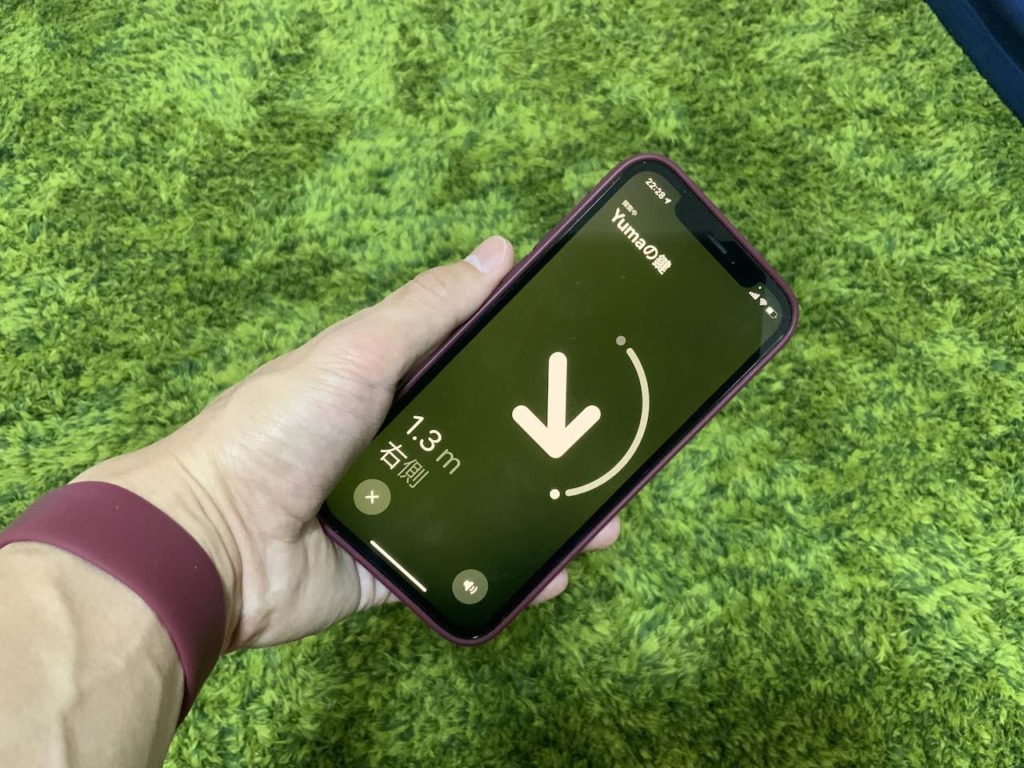
AirTag本体には、内蔵スピーカーが搭載されているため「音」でAirTagの位置を判断することもできます。
AirTagの特徴は、以下の通りです。Apple StoreやAmazonより購入することができます。
- 『AirTag』とは、キーケースや鞄などに取り付ける”忘れ物防止タグ”のこと
- iPhoneやiPadの「探す」Appから、場所を特定することができる
- UWBチップ搭載iPhoneであれば、距離と方角を教えてくれる「正確な場所を見つける」機能に対応(iPhone 11・iPhone 12シリーズ)
- “音”でも位置を特定できるスピーカーが内蔵
- IP67等級に対応した防塵防水に対応
- 重量は、11gと超軽量
- サイズ感は、直径31.9mm・厚さ8mmと持ち運び性◎
- バッテリーは、簡易的なコイン型バッテリー(CR2032)で取替が簡単
- AppleStore経由で購入すると、絵文字・イニシャルの刻印が可能
- 値段は、1個入りで¥4,780、4個入りで¥15,980から購入可能(税込)
AirTagを開封・レビュー|外観・サイズ・重量
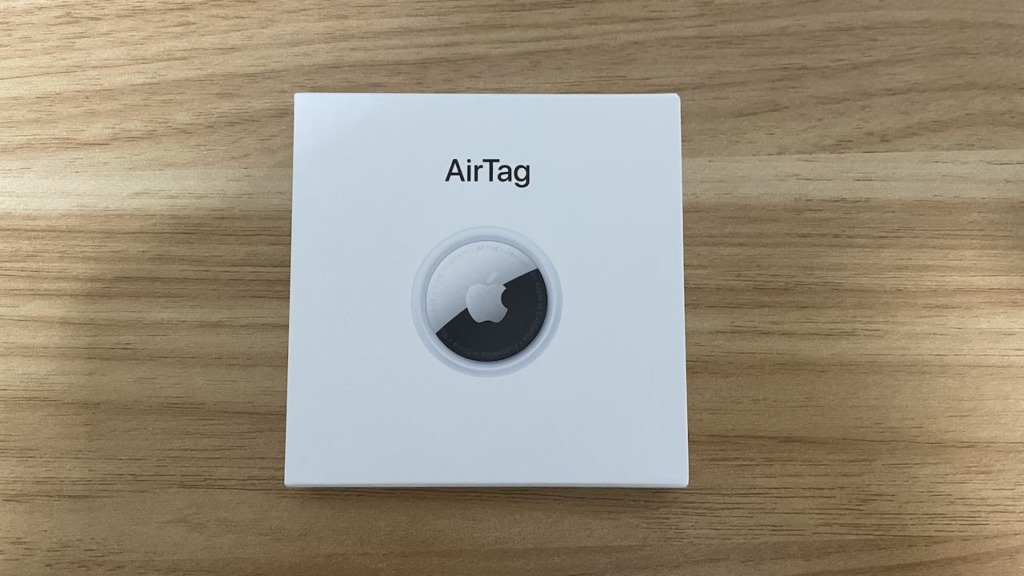
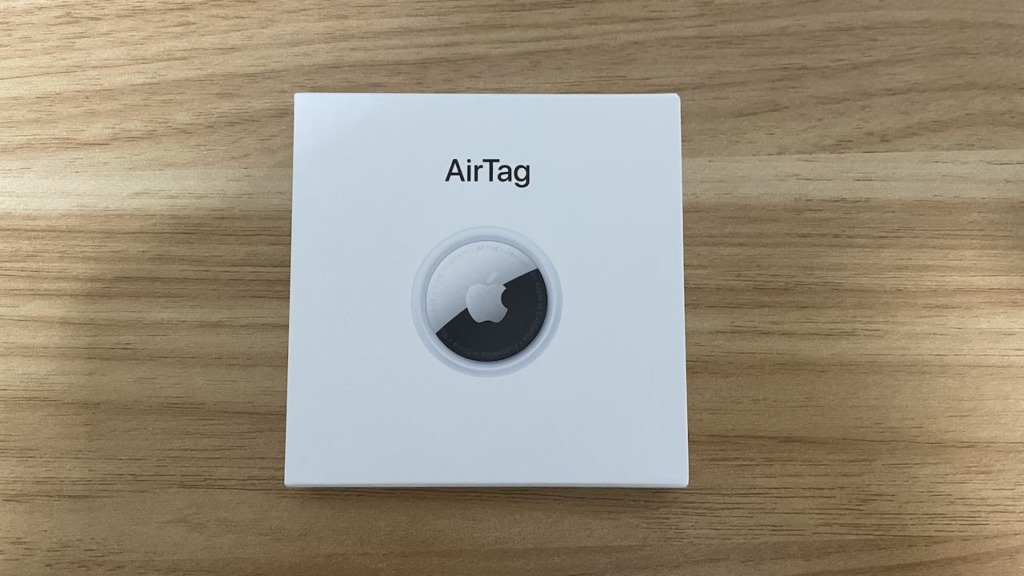
今回私が購入した商品は、『AirTag』1個入りの¥4,780(税込)タイプ。
AirTagには、1個入り¥4,780タイプと、4個入りで¥15,980タイプどちらかを選択可能です。家族みんなで使いたい人には、4個入りだと3,140円も安く購入できます!
中身を開封すると、いつものシンプルなパッケージとAirTag本体、取説が同梱されています
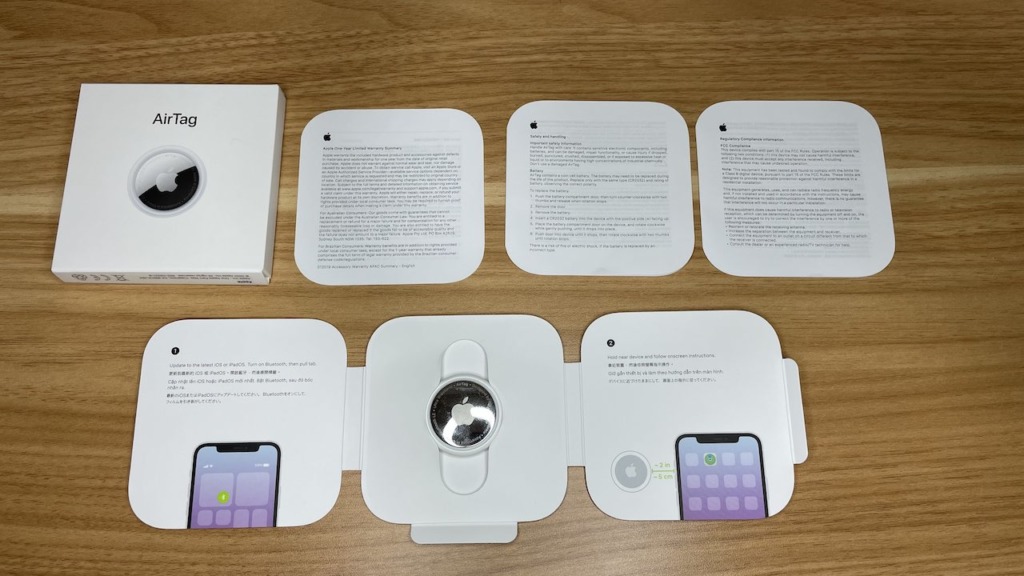
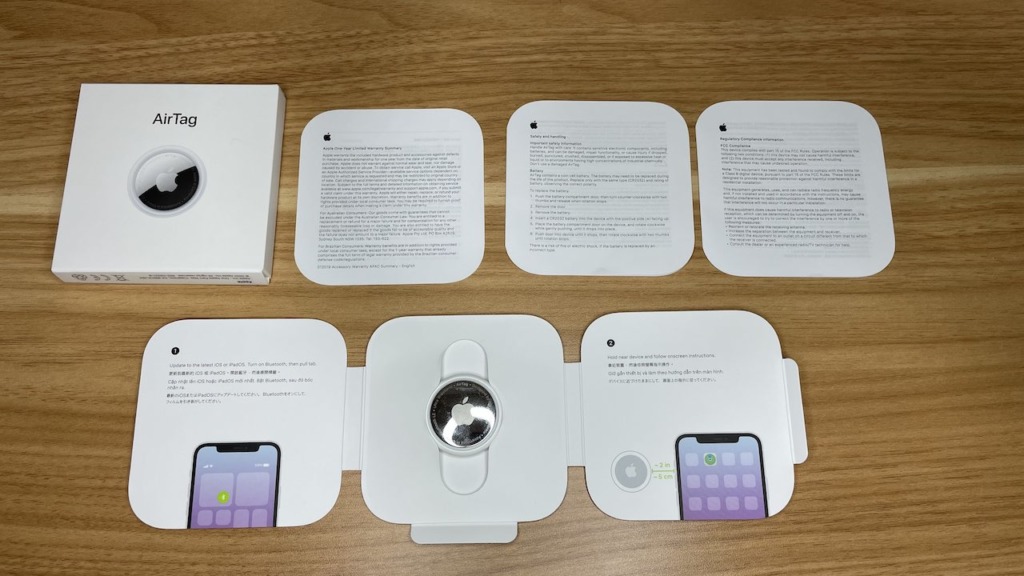
AirTagの表面は、シンプルなホワイト一色で統一されています。Appleデバイスならではのスタイリッシュさが特徴的です。が、パッと見マグネットにも見えないことはない…


AirTag裏面には、お決まりのAppleロゴマークが刻印されています。指紋や傷は付きやすいです


サイズ感は、直径31.9mm、厚みが8mmで持ち運び性は全く気になりません
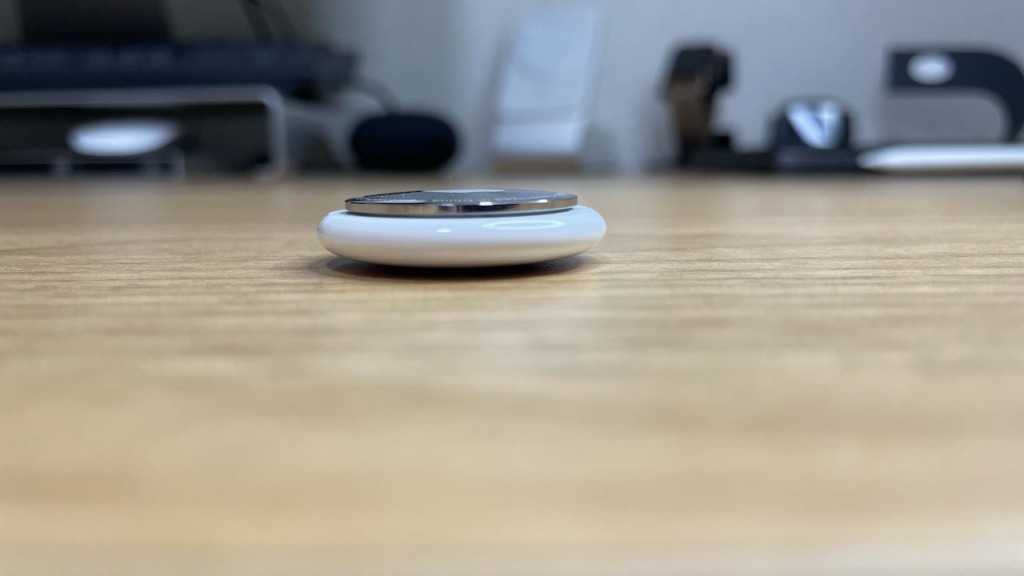
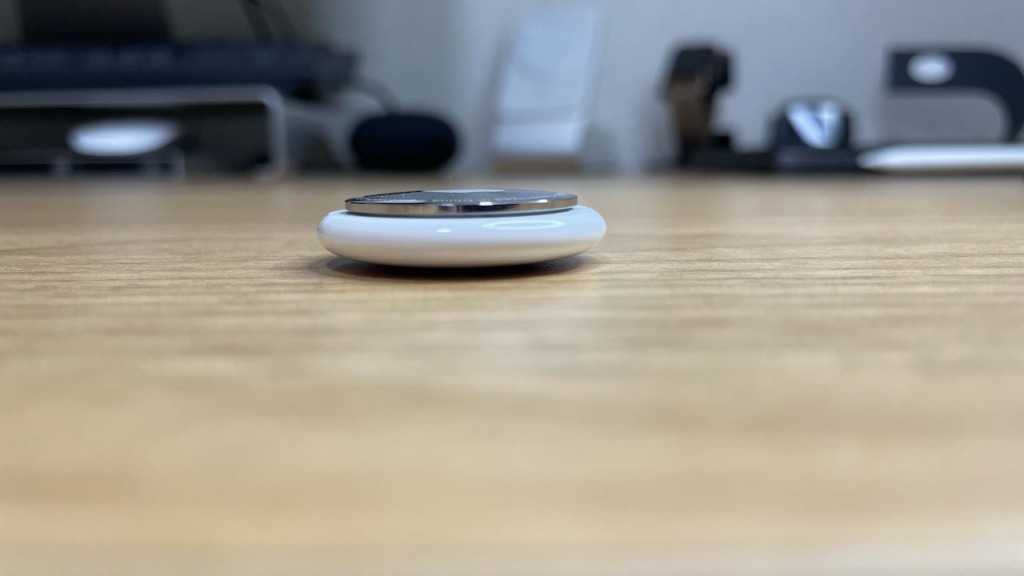
Apple Watchと比較しても、AirTagはコンパクトなサイズ感。財布に入れるには大きめなサイズですが、キーホルダーやカバンに入れるには丁度良いサイズ感でしょう


Apple純正のレザーキーリングにAirTagを装着。キーホルダーとして使うにも違和感なく飽きのないデザインですね


『AirTag』は、常時電源がONとなっている状態ですが、簡易的なコイン型のボタン電池(CR2032)で、電池は簡単に取替することが可能です。
Appleロゴマークのある裏面を反時計回りに回すことで、ボタン電池を取り外すことができます


ボタン電池の交換のタイミングもiPhoneで通知が届くようになっている為、バッテリー残量は気にする必要がなさそうです!
AirTagをiPhoneとペアリング|設定はいつものワンタップで完了
それでは、実際に手持ちのiPhone/iPadと『AirTag』をペアリングしていきます!いつもの如く、Appleデバイス同士のペアリングは超かんたんに設定が完了します。
AirTagを開封し、iPhoneに近づけると、iPhone画面にAirTagがポップアップ表示されます。
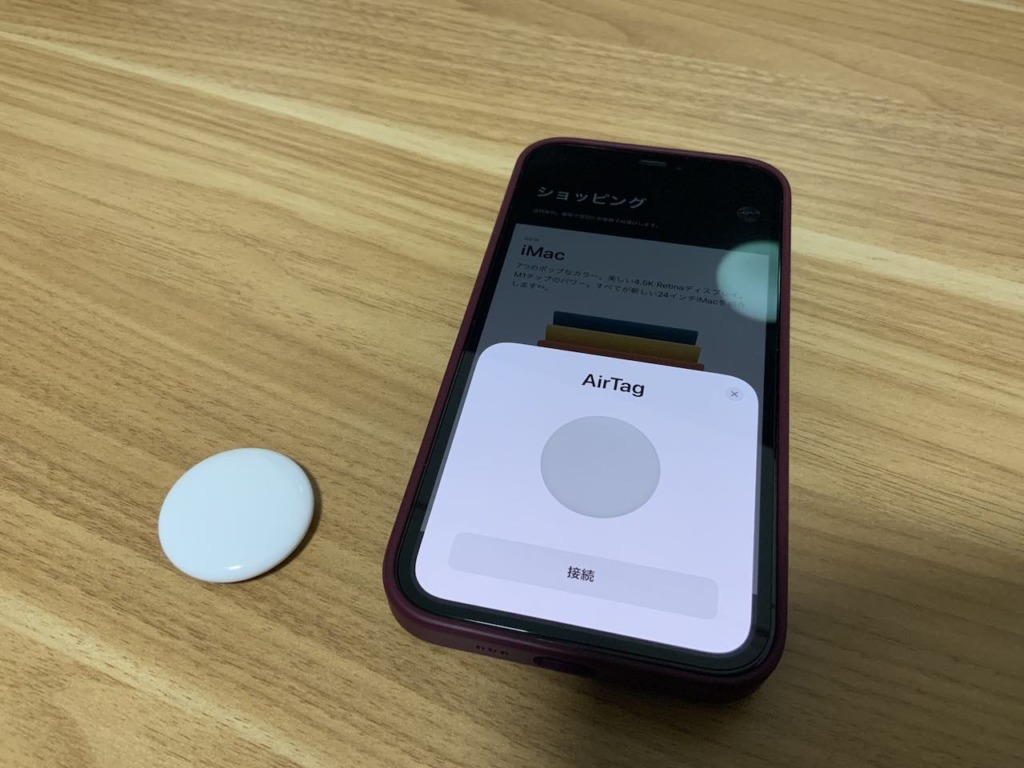
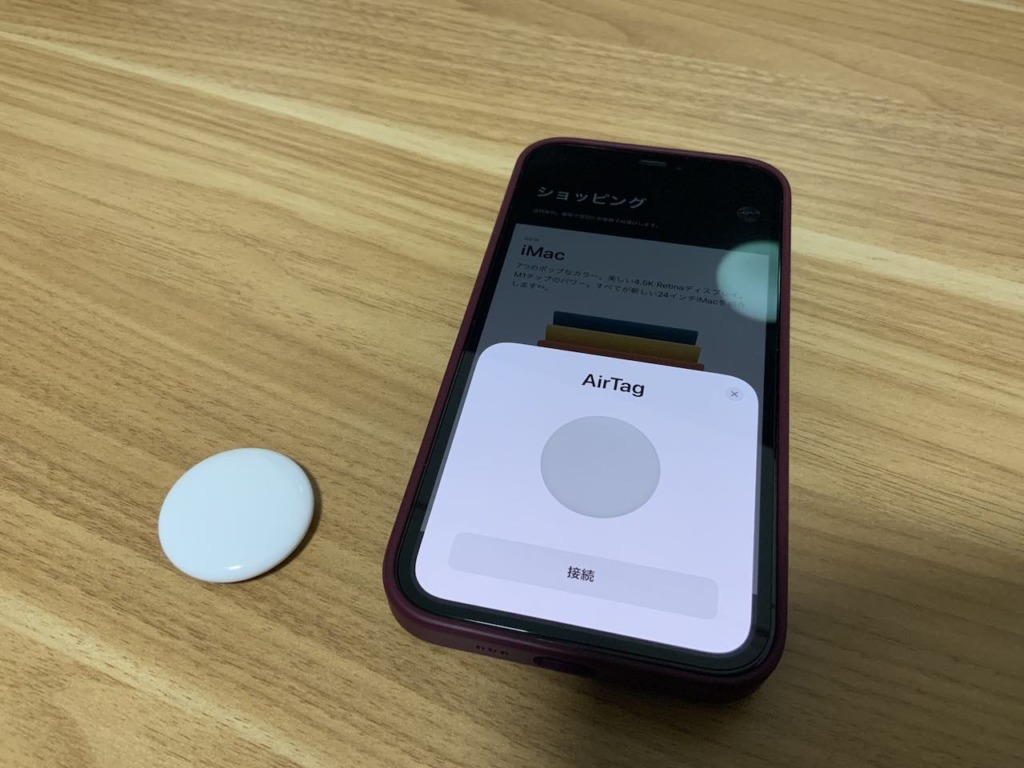
AirTagを何に取り付けるか(カメラ・ジャケット・バックパック・ヘッドフォン・鍵・財布・傘・自転車・手荷物・カスタム名から)選択していきます。
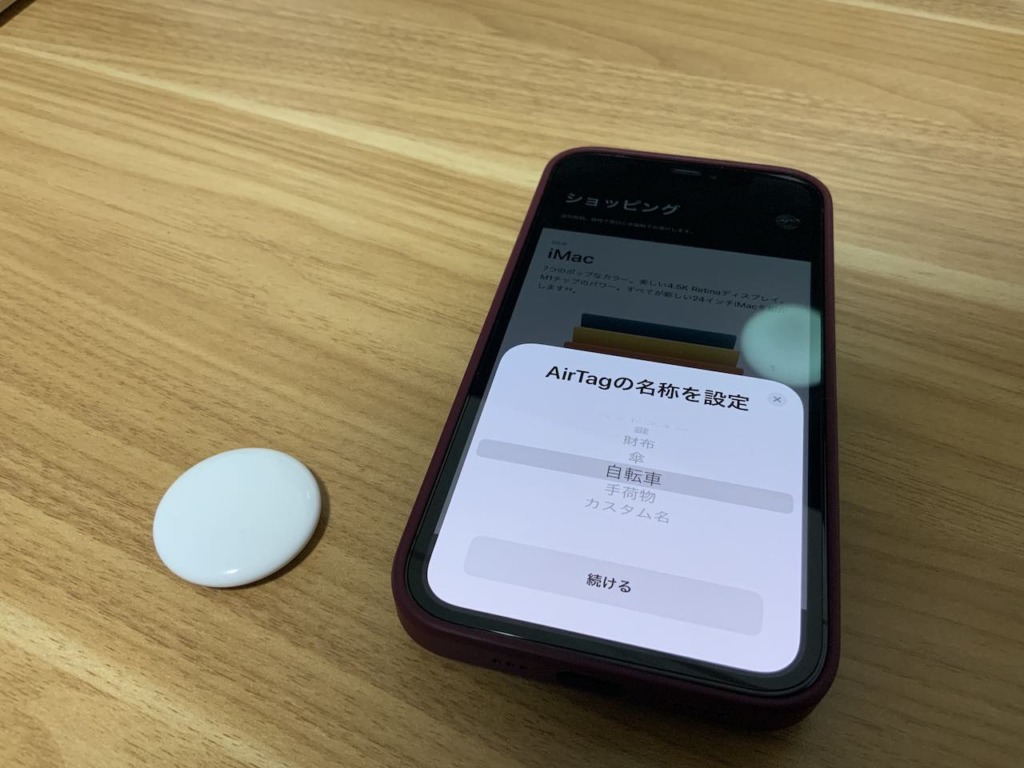
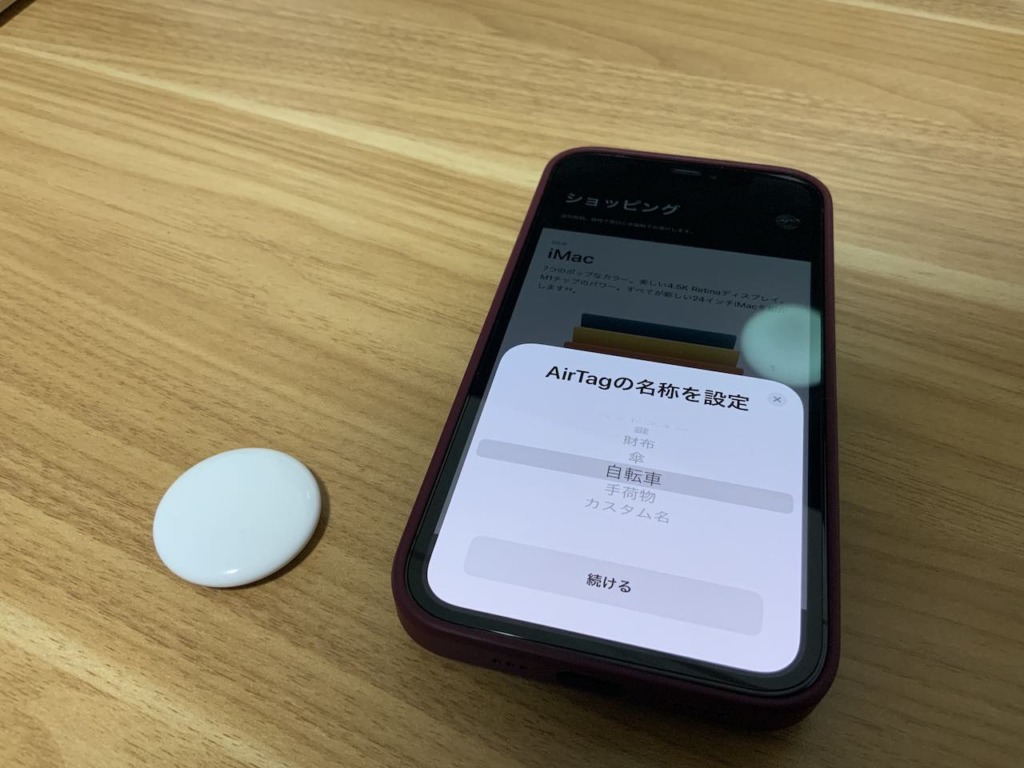
AirTagを自分のAppleIDに登録することで、ペアリング設定は完了です!
登録したAirTagは、iPhone/iPadの「探す」AppからAirTagの位置を探すことできる他、上記で設定した持ち物の名称変更・サウンドの再生・紛失モードへの設定などを変更することができます(詳細は後述します)。
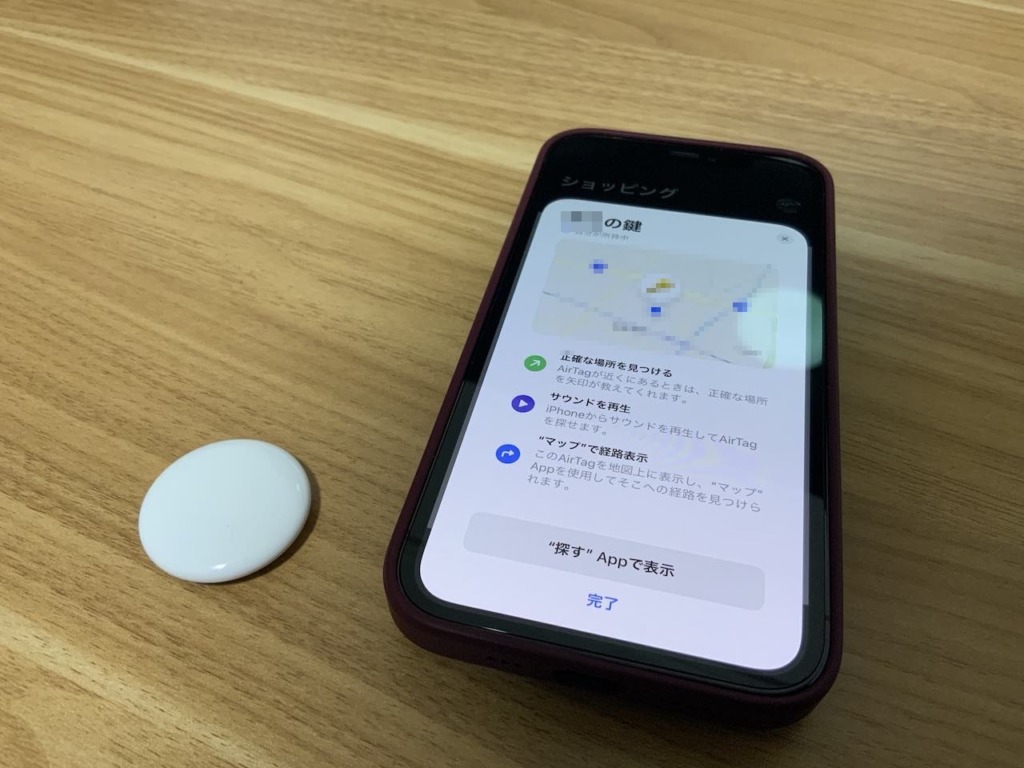
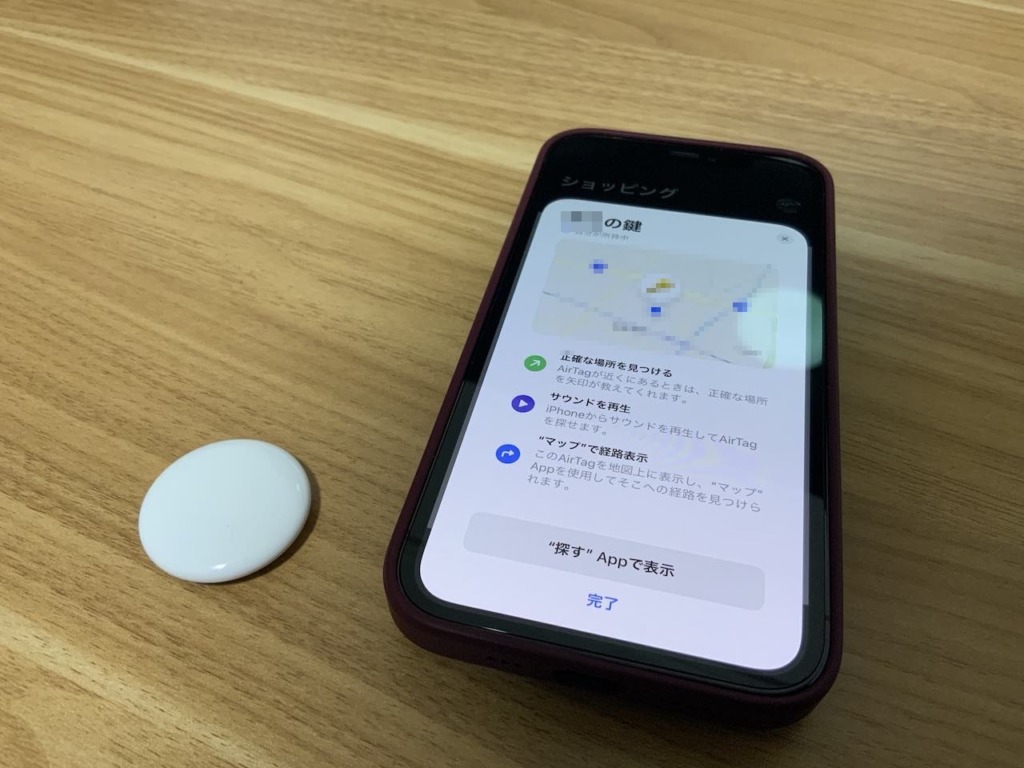
AirTag用ケースを装着してみる
AirTagを鍵や手荷物に付けるには、キーホルダーのようなストラップをAirTagに装着してあげる必要があります(カバンや財布にそのままAirTagを入れることもできますが、傷が付きやすくなります)。
Apple Storeでは、レザーキーリング・レザーループ・ループが純正版・Hermès版で販売されています。今回は、Apple純正のレザーキーリングを購入しましたので、装着。車の鍵にキーホルダーとして付けてみました。


以上で完了!あとはAirTagを持ち歩くだけ。
これで鍵の居場所が分からなくなった時に、iPhoneの「探す」Appから、鍵(AirTag)の居場所を見つけることができます!
また、Apple Storeでは、Belkinより、AirTag用ストラップ付きセキュアホルダーやキーリング付きセキュアホルダーが販売されています。
Belkinのキーリング付きセキュアホルダーも購入しましたので、装着してみます。


このAirTagケース素材は”プラスチック”ですので、Apple純正レザーと比較すると、チープさは目立ちますが、遠目からでは気にならないレベルです。


Apple純正は高いので購入するのはためらうな…
そんな方へは、Amazonで販売中のサードパーティ製でも多くの種類のAirTag用アクセサリーがありますので、気に入ったデザインがあるか合わせて確認しておきましょう!
AirTagの「使い方」を紹介


はじめに:iPhoneのBluetoothを【ON】に設定する
iPhoneとAirTagをペアリングさせるには、Bluetoothを使って接続します。iPhoneのBluetoothを「ON」に忘れずにしておきましょう。
iPhoneのBluetoothを【ON】にする方法
iPhoneの「探す」Appから、AirTagの場所を探す方法
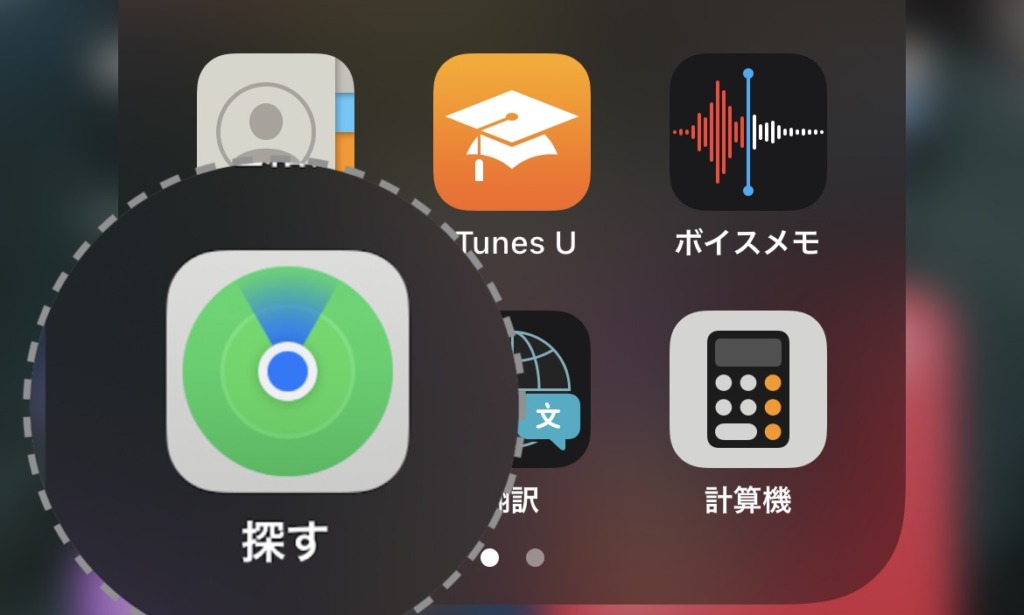
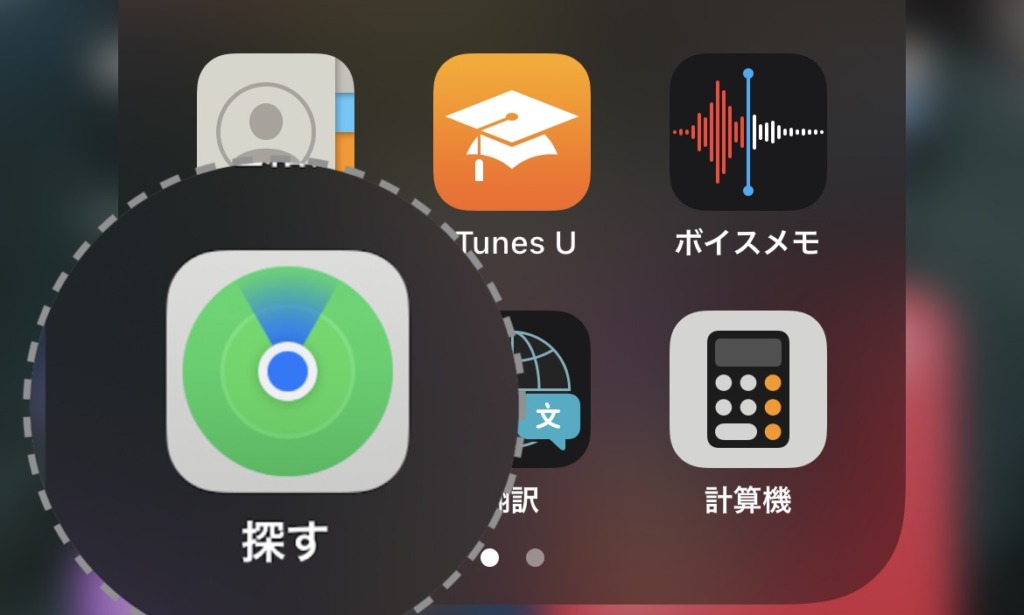
AirTagの場所を探すには、iPhoneの「探す」アプリを使います。AirTagの居場所を探す方法は、以下手順の通りです。
【iPhone】AirTagの場所を探す方法
自分が所持しているAirTagをタップすると、マップでAirTagの位置情報が表示されます
サウンド再生・探すなどの詳細メニューが表示されますので、この項目の中から、どのようにAirTagを探すか選択できます
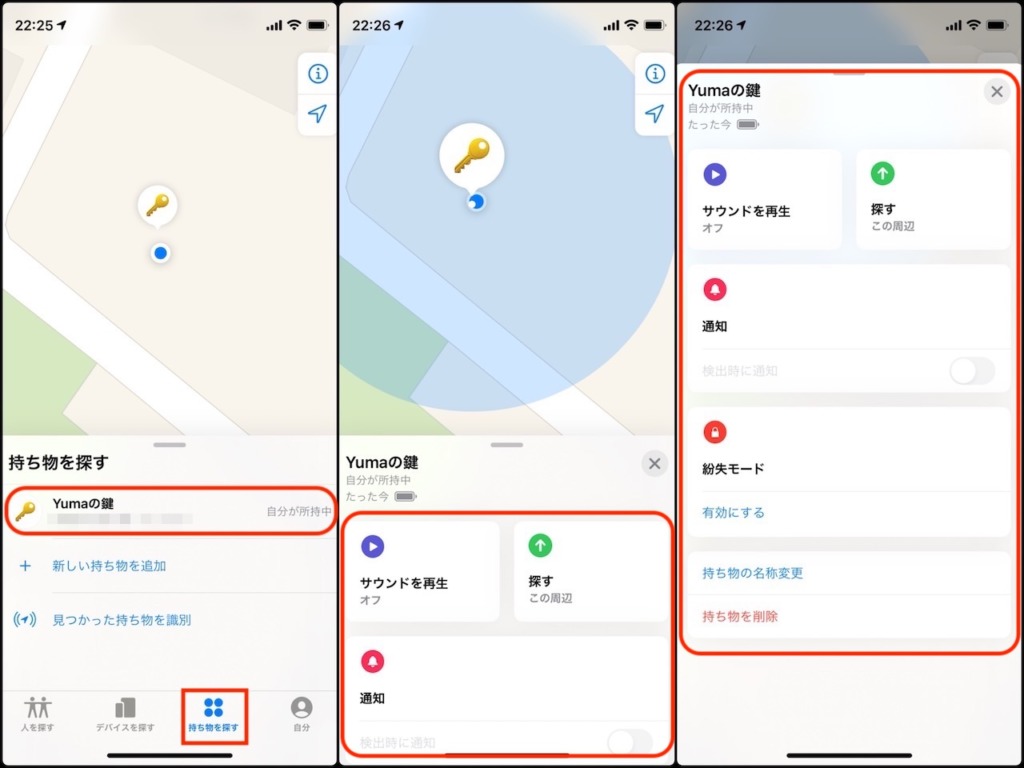
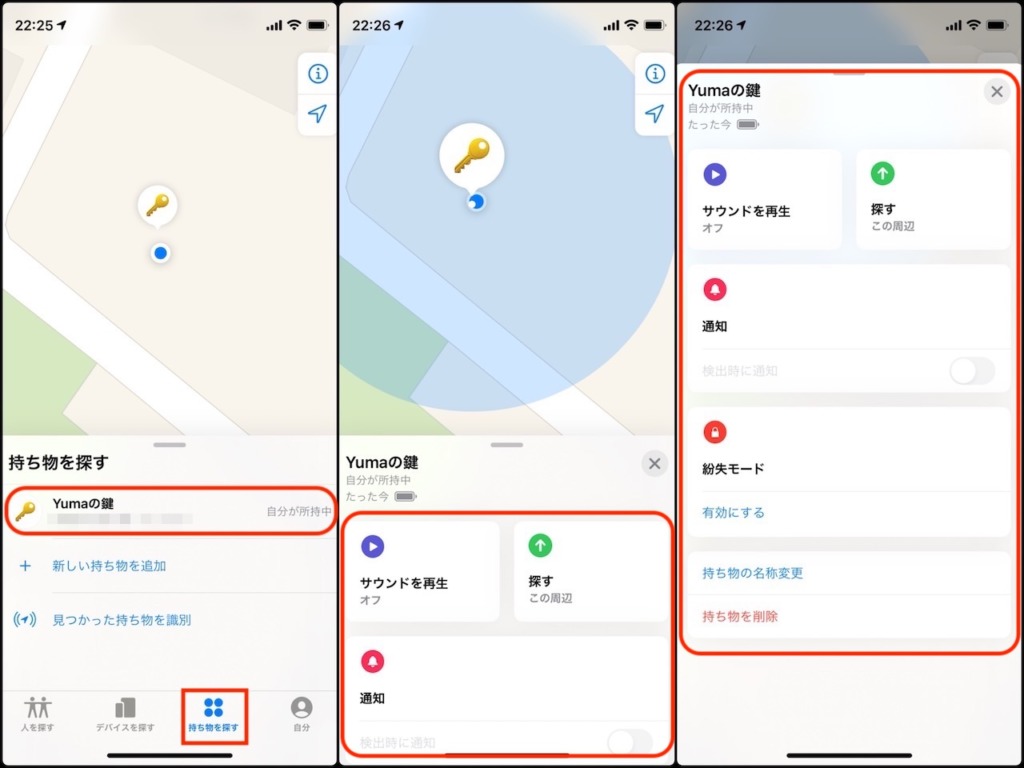
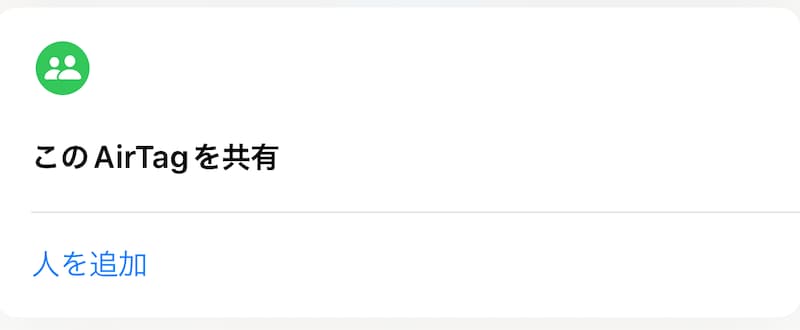
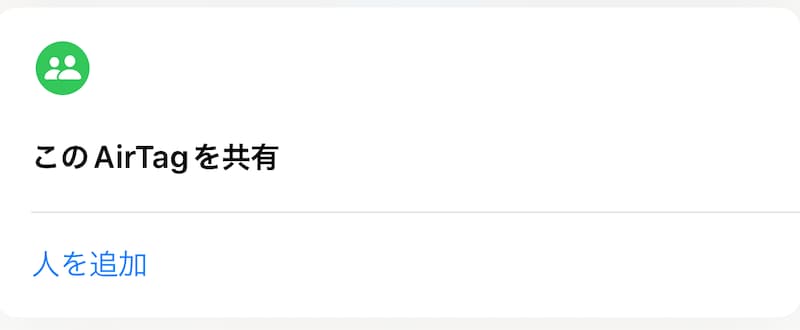
AirTagの詳細メニューを開き、操作できることは以下の通りです。
- サウンドを再生:探したいAirTagから音を鳴らせます
- 探す:AirTagの正確な場所が分からない時に利用し、AirTagまでの距離・方角を表示してくれます
- このAirTagを共有:一つのAirTagを最大5人まで所在地を確認できる
- 通知:AirTagとiPhoneのBluetoothが届かない時に、通知をONにすることで、AirTag検出時にiPhoneに通知が届きます
- 紛失モード:AirTagをなくした時にONにすることで、誰かが見つけた時に、電話やメッセージを表示し、連絡してもらうことが可能です
- 持ち物の名称を変更:AirTagの名前を変更することができます
- 持ち物を削除:ペアリングしているAirTagを削除することができます
AirTagの操作でできることで、「通知」と「紛失モード」については、初見では少し分かりづらいので、以下に補足しておきます。
AirTag操作「通知」について
AirTagの「通知」のON/OFF設定は、少し分かりづらいので補足します。
iPhoneとAirTagは、Bluetoothで通信を行います。しかし、電波が届かずAirTagの位置がわからない時に、AirTagの通知をONにすることで、以下2つの条件元で、自身のiPhoneに通知が届くようになります。
- Bluetoothの通信圏内に入った時
- または、他のユーザーのAppleデバイス経由で、AirTagの位置を特定できた時
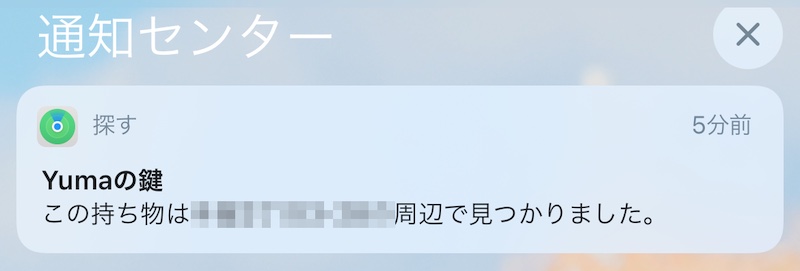
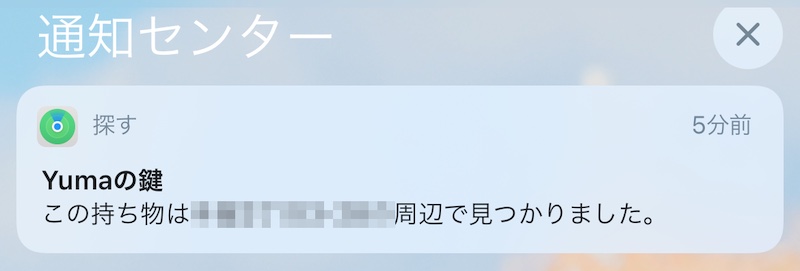
知らないユーザーのApple経由だとセキュリティは大丈夫?と疑問に思うところです…。
しかし、AirTagは、暗号化されたBluetooth信号を送信し、受け取った誰かのAppleデバイス経由で、AirTagの位置情報をiCloudに送信しています。
その為、自分のiPhoneの「探す」アプリで位置情報を確認することができる…と、プライバシーもしっかり配慮されていますので、安心して使うことができますね。
AirTag操作「紛失モード」について
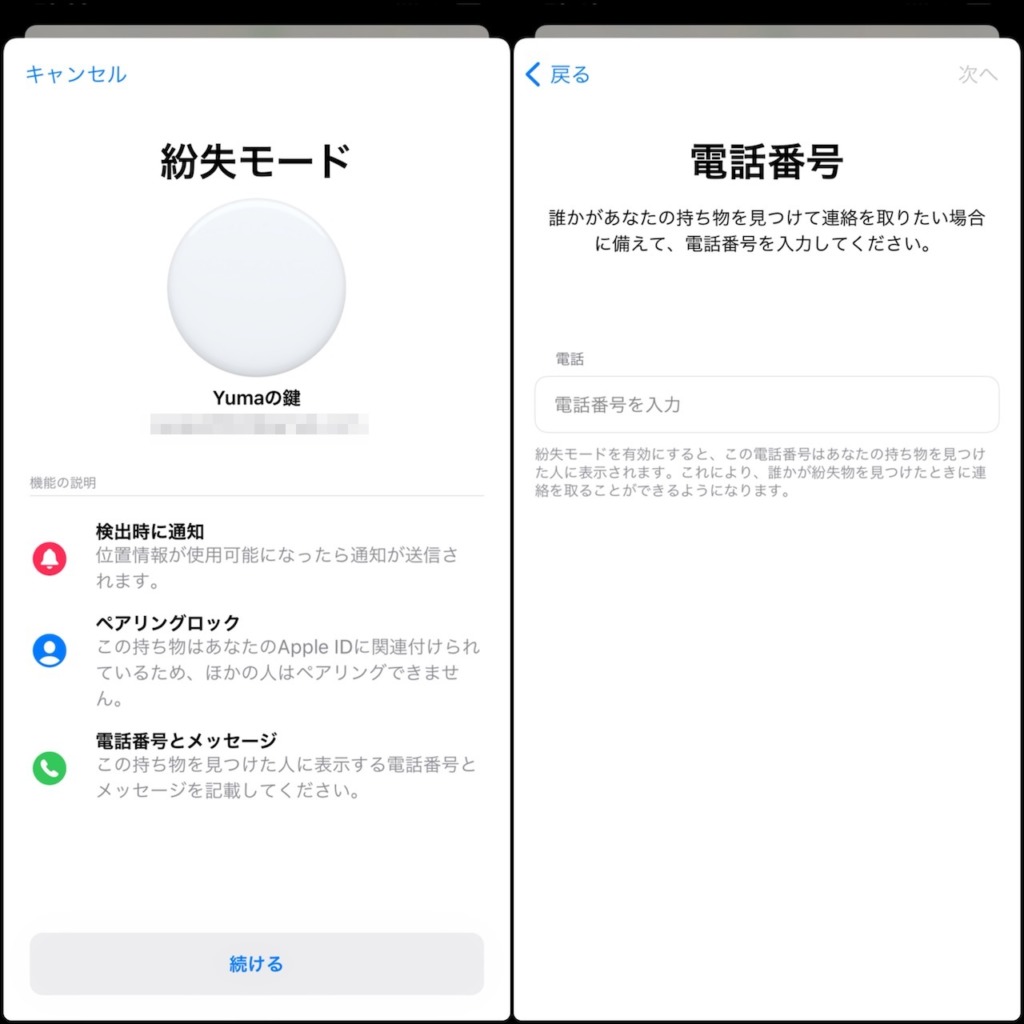
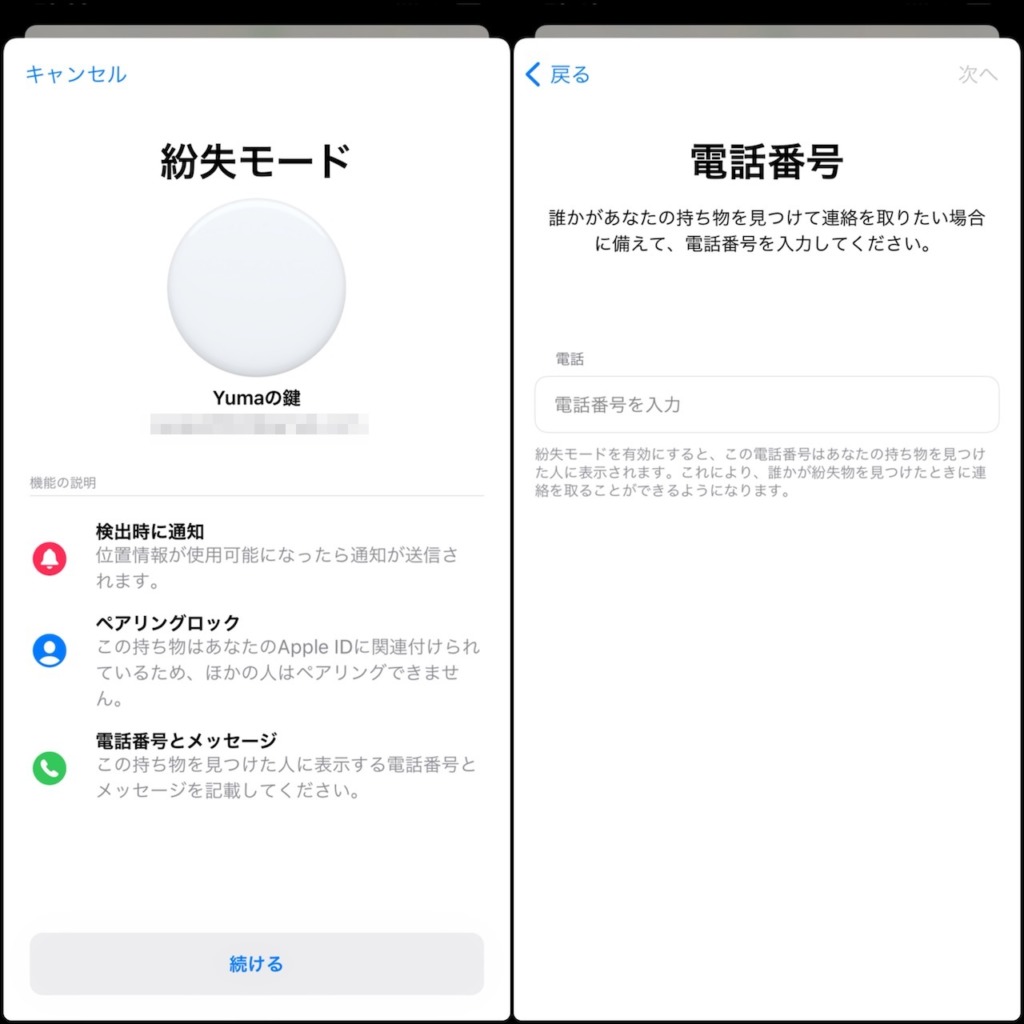
万が一、AirTagを無くしたり盗難された場合に「紛失モード」に設定することで、以下の機能を利用し、設定することが可能です。
- AirTagの位置情報が検出された時に、自身のiPhoneに「通知」が届く
- 所持しているAirTagとiPhoneの「ペアリングをロック」することで、他のAppleユーザーがペアリングすることができないように設定できる
- 誰かがAirTagを見つけた時に、スマホをかざすと、AirTagから「電話番号とメッセージ」を表示させることが可能
誰かがAirTagを見つけて自分のものにしようとしても、iPhoneとAirTagがApple IDで紐付けされている為、ペアリングを解除しない限り、そのAirTagは悪用することができない仕様となっています。
AirTagの「正確な場所を見つける」方法
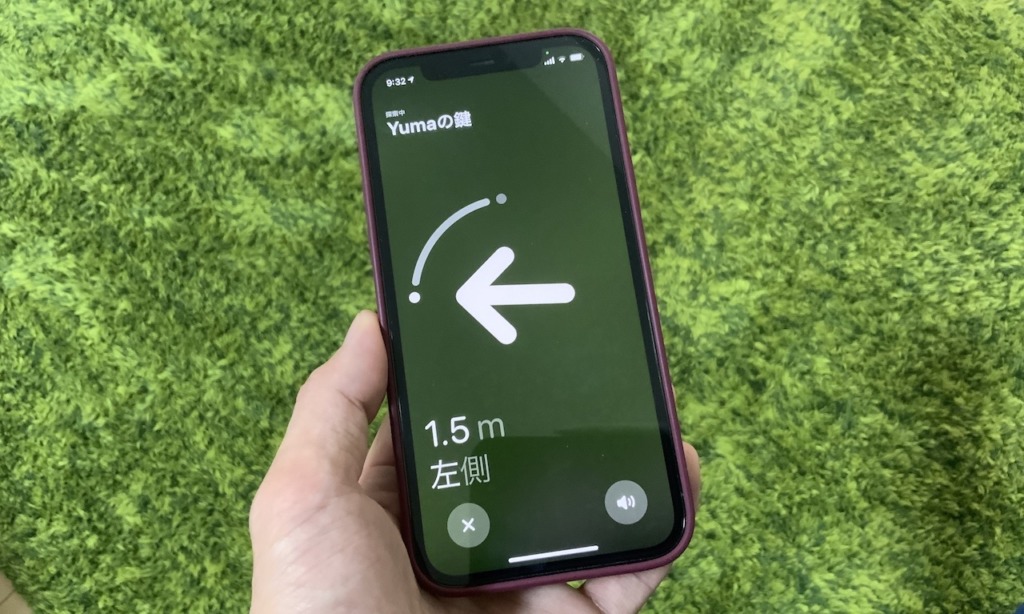
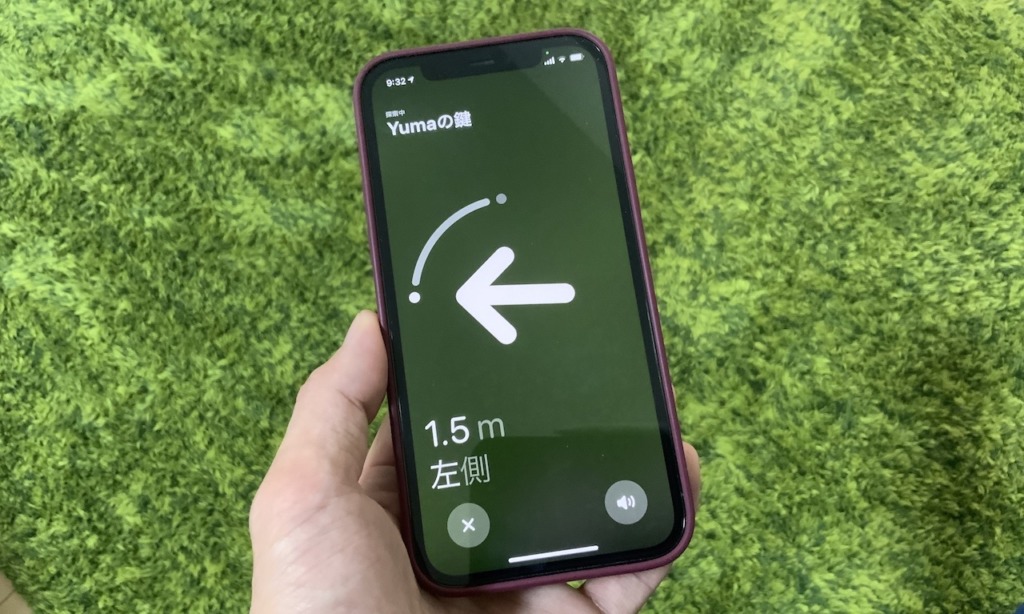
UWB(Ultra Wideband=超広帯域)チップが搭載されたiPhoneであれば、AirTagの正確な位置(距離・方角)を見つけることができます。
- iPhone 11、iPhone 11 Pro、iPhone 11 Pro Max以降のiPhone
- iPhone 12、iPhone 12 Pro、iPhone 12 ProMax、iPhone 12 mini以降のiPhone
※iPhone XRやiPhone SE(第2世代)は、非対応
AirTagの「正確な場所を見つける」方法
自分が所持しているAirTagをタップすると、マップでAirTagの位置情報が表示されます
iPhoneに、AirTagまでの距離と方角が表示されますので、矢印の方向に進むことで、AirTagを見つけることができます
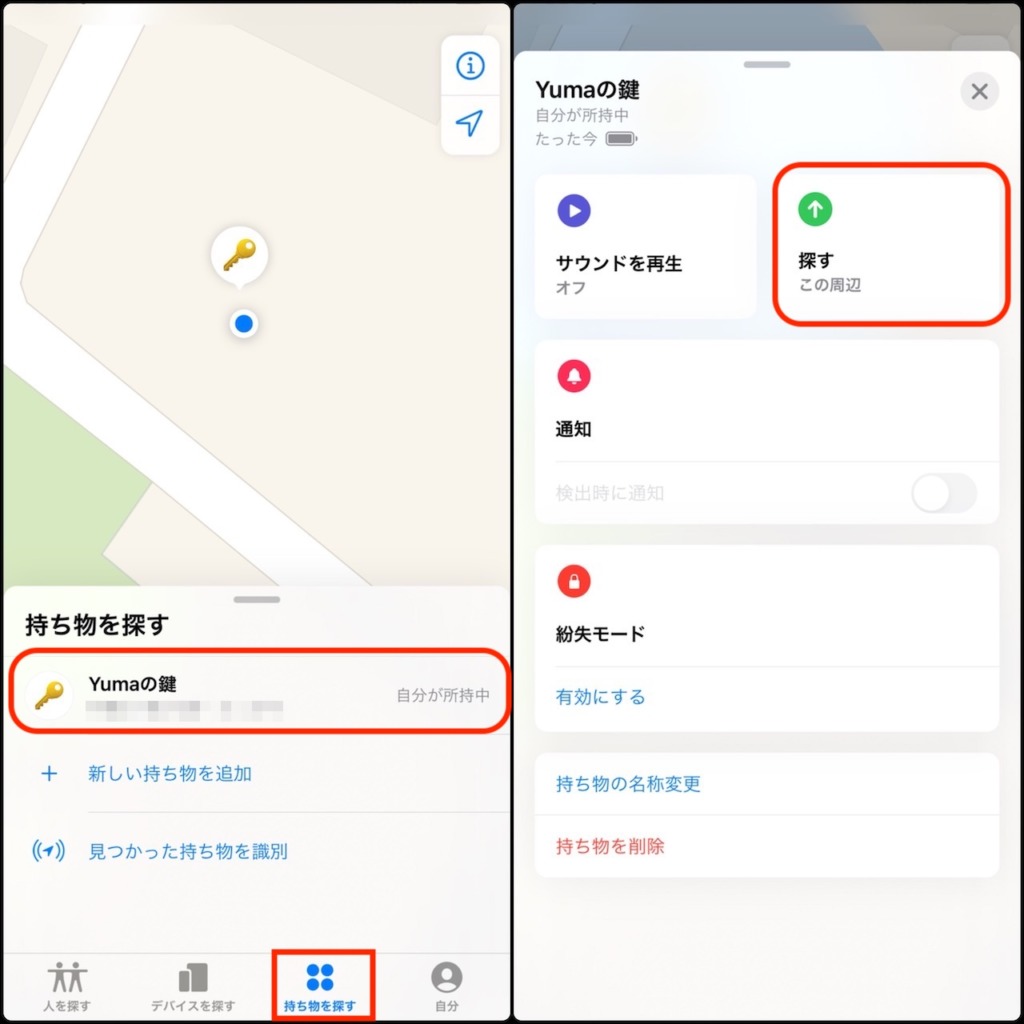
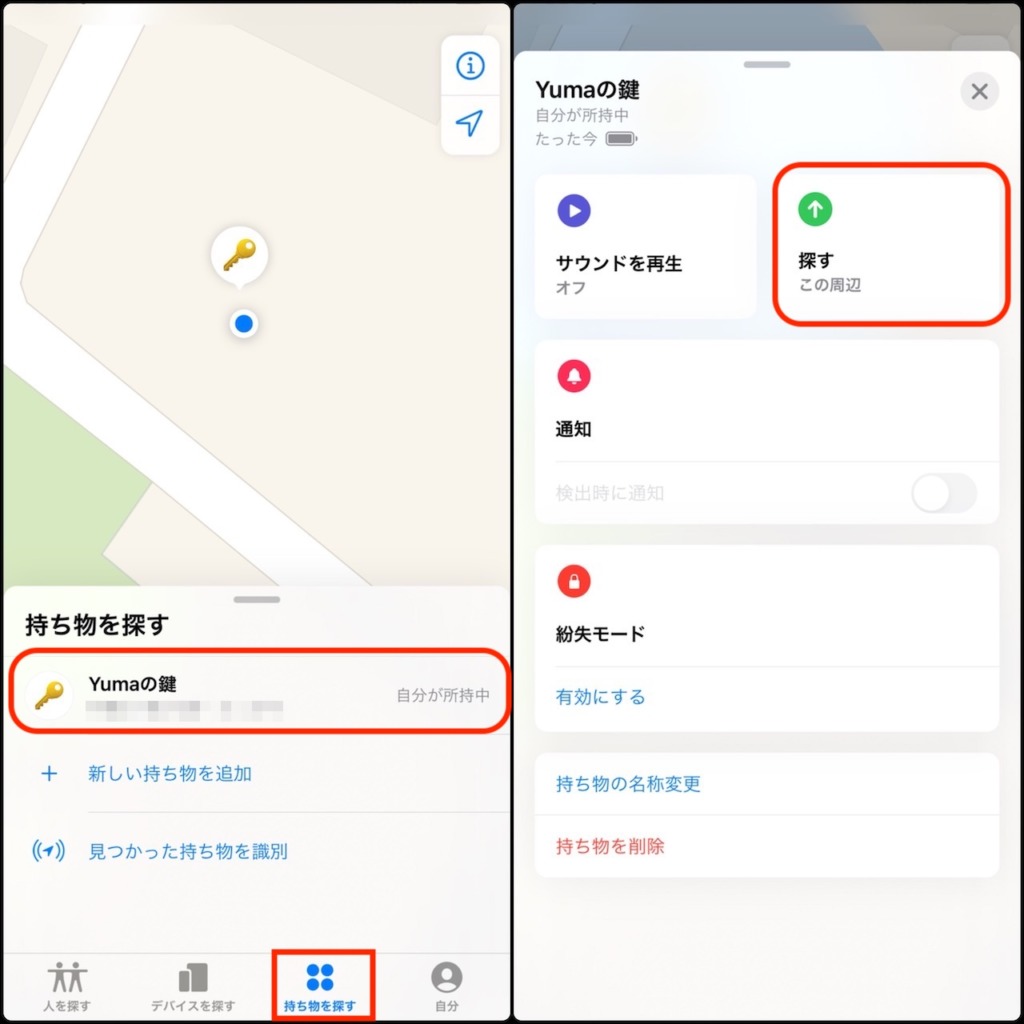
上記手順の通り、「探す」をタップすると…iPhone内臓のUWBチップを使って、AirTagの信号を探し出します。
Bluetoothの電波が拾えるエリアに近づくと「接続されました」と表示されます。別の場所に動く指示があるため、場所を移動してみると…
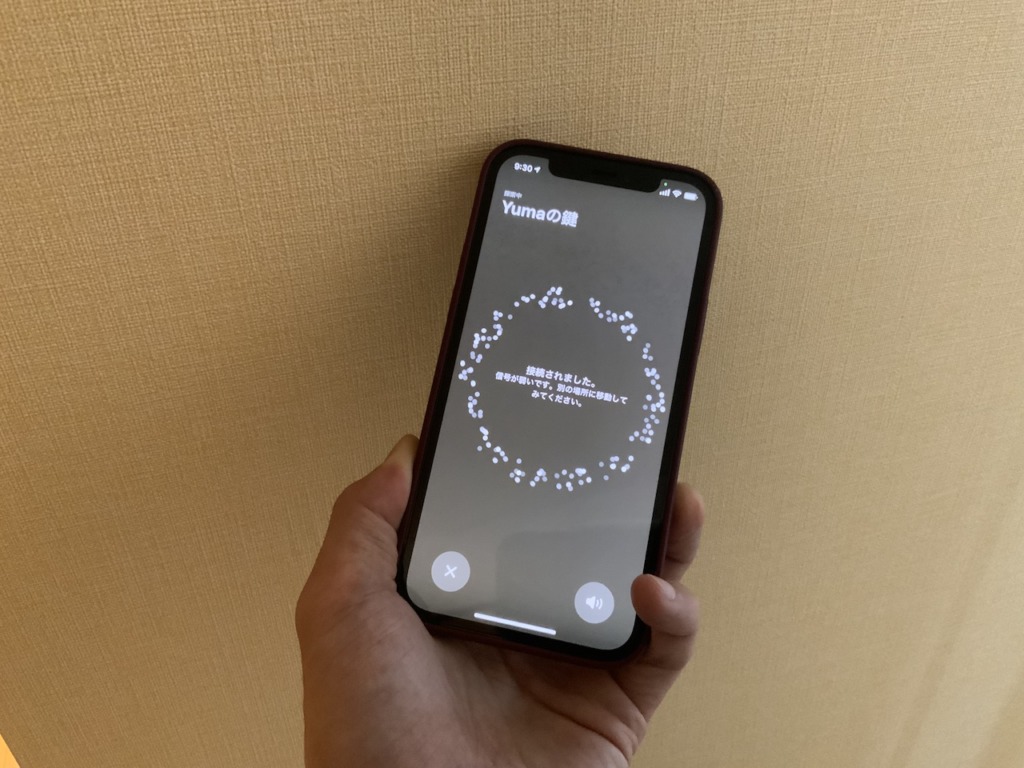
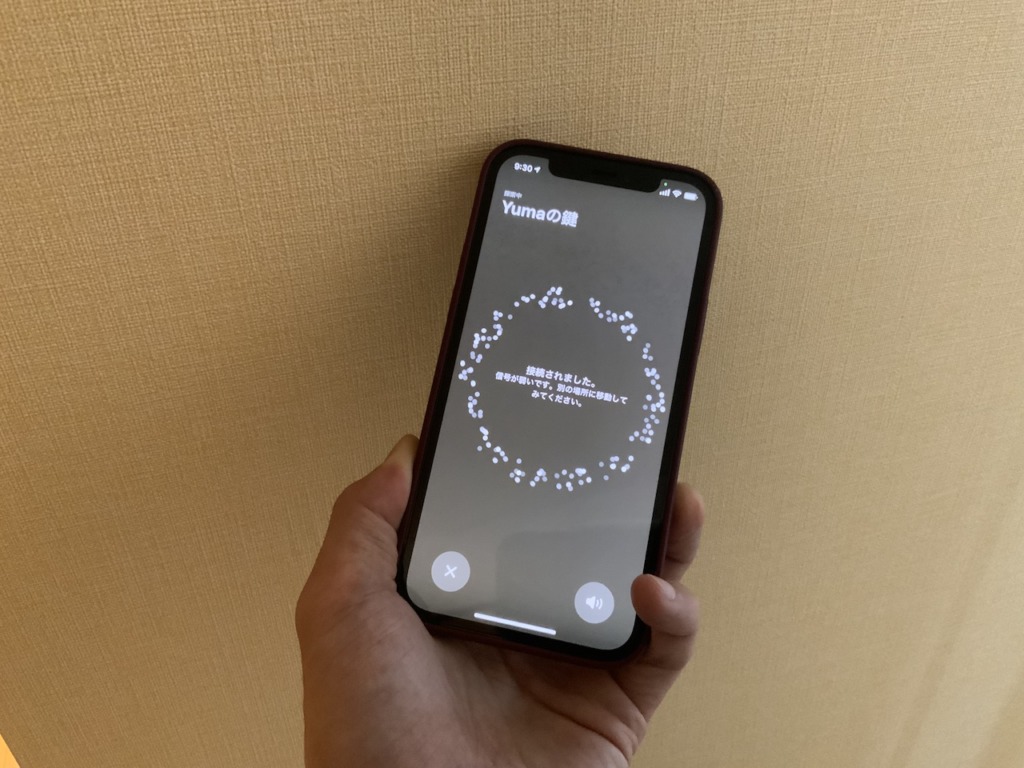
AirTagに近づいてくると、AirTagまでの距離が表記され始めますので、0mになるように場所を移動します
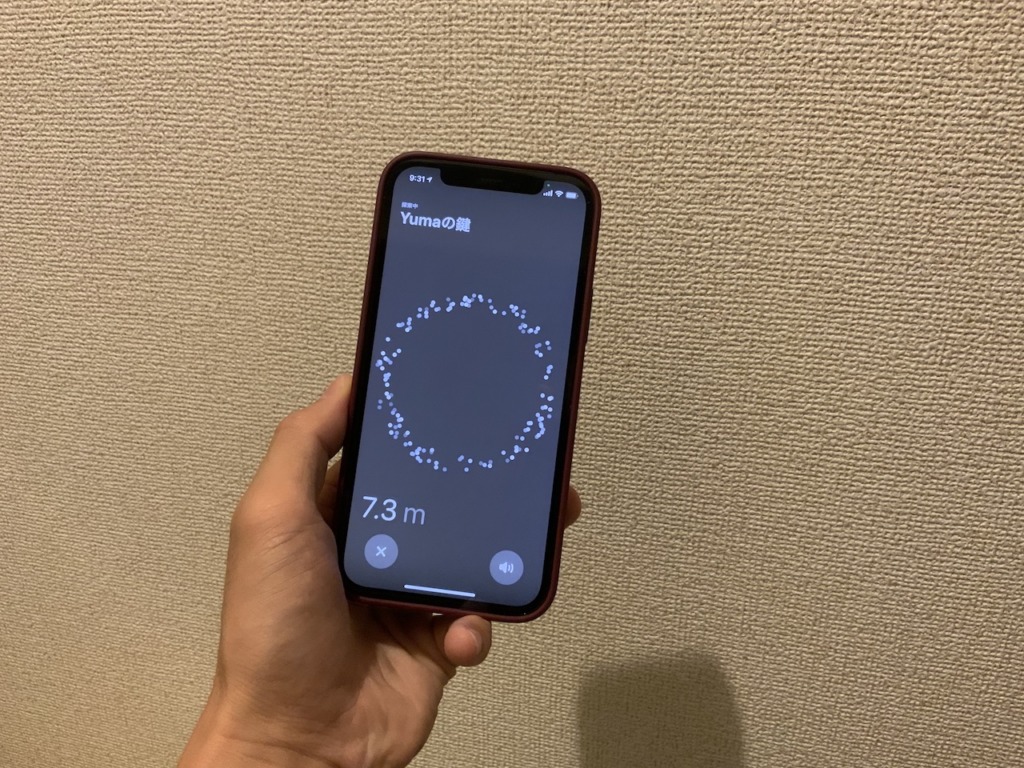
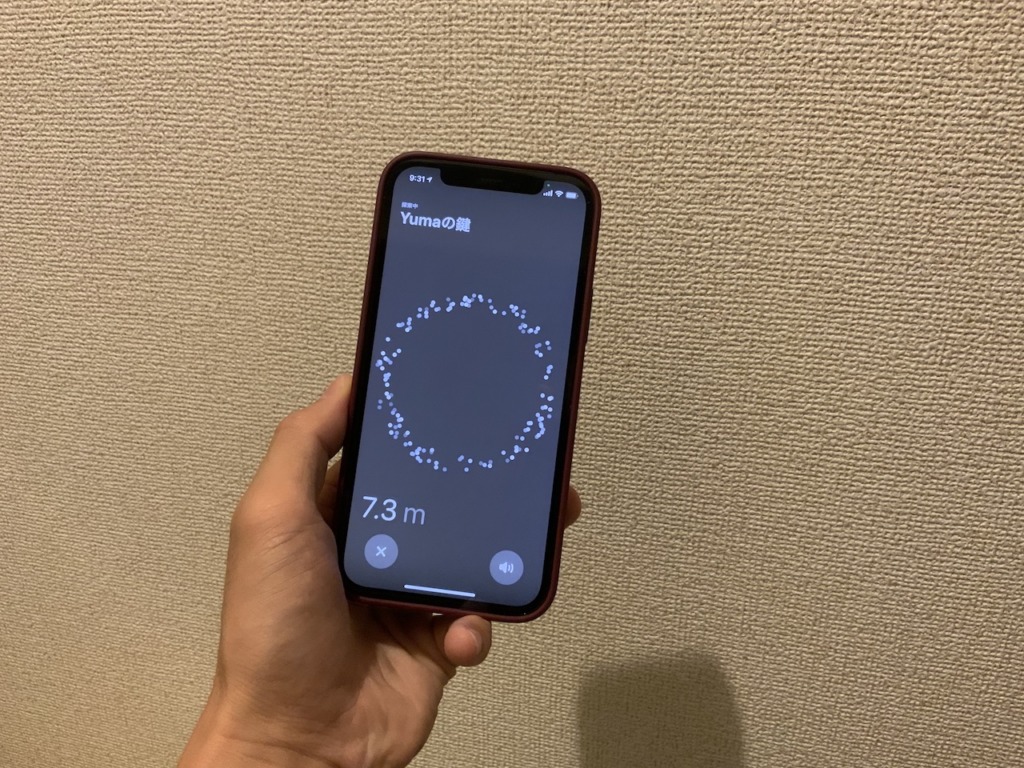
AirTag周辺まで近づくと、画面がグリーンに変わり、矢印で方角と距離を教えてくれます
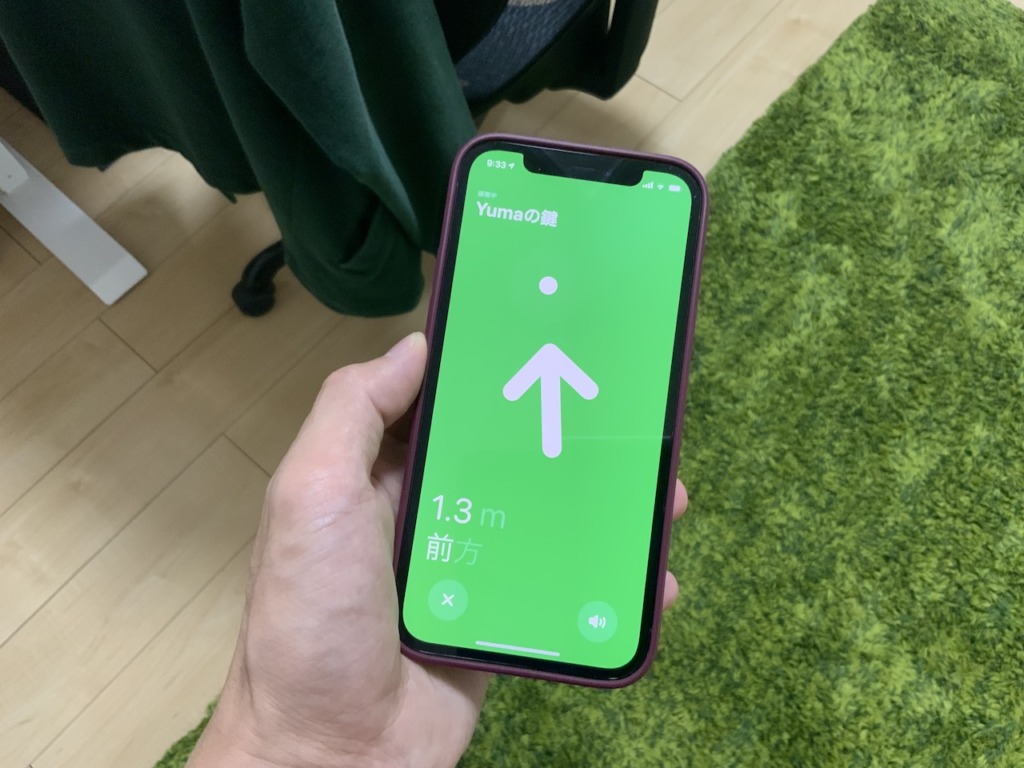
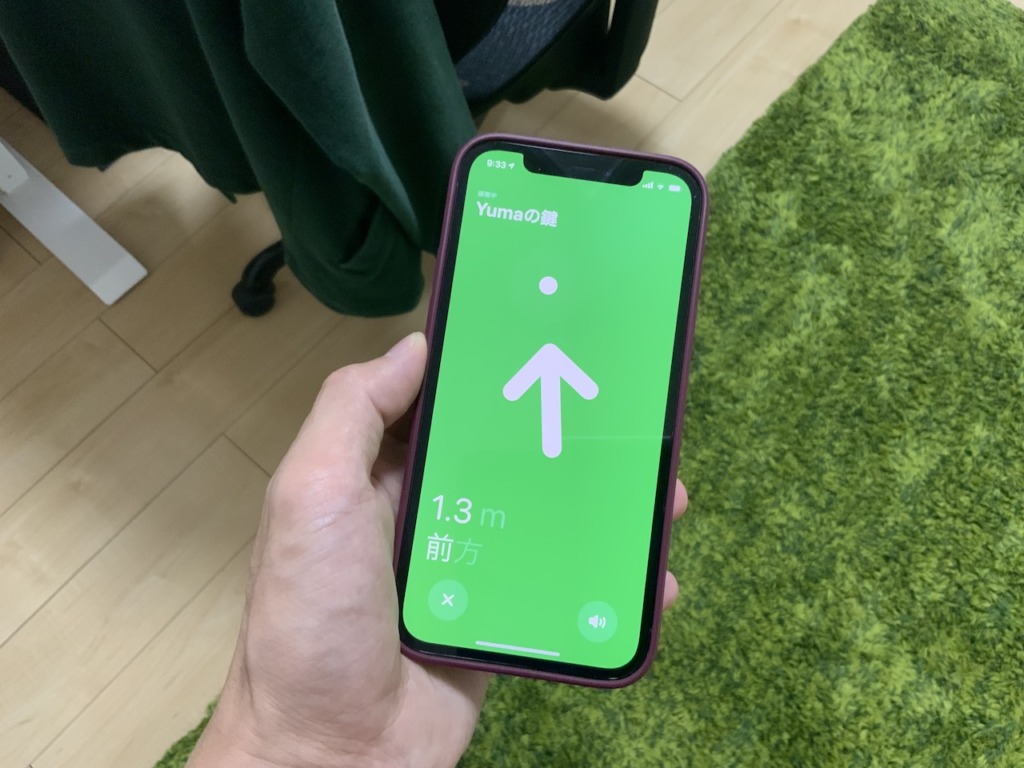
さらに近づくと、「この周辺」と表記されます。AirTagがモノに埋もれて見当たらない時は、右下のサウンドボタンを押せば、AirTag内蔵のスピーカーから音で場所を知らせることも可能です
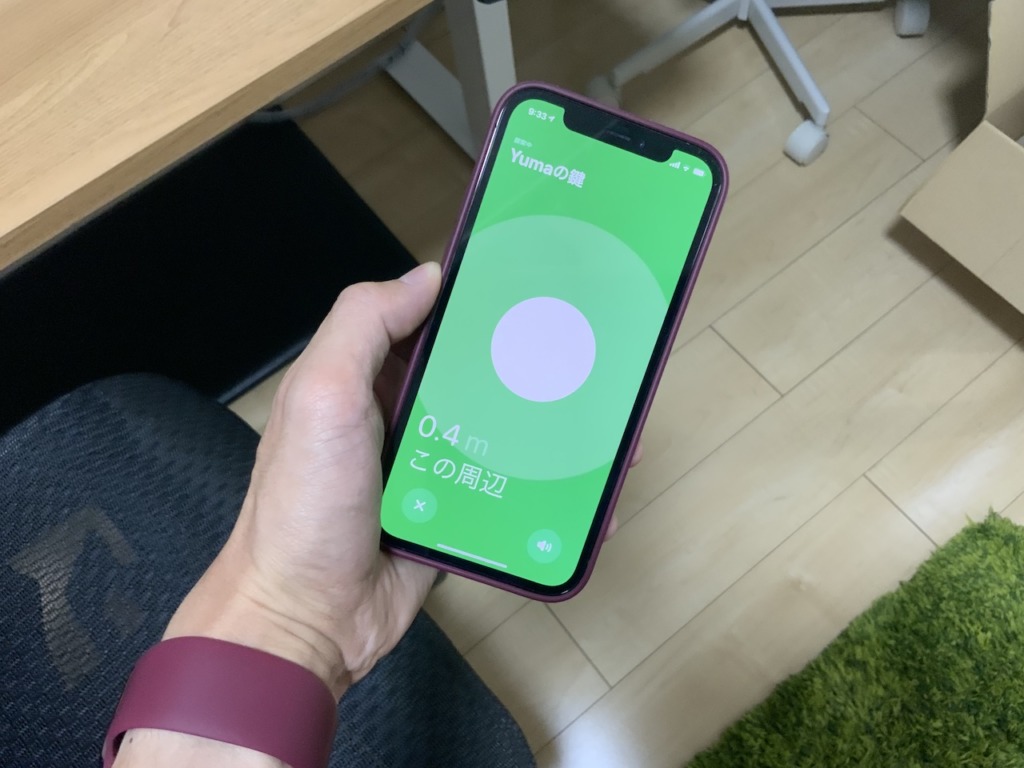
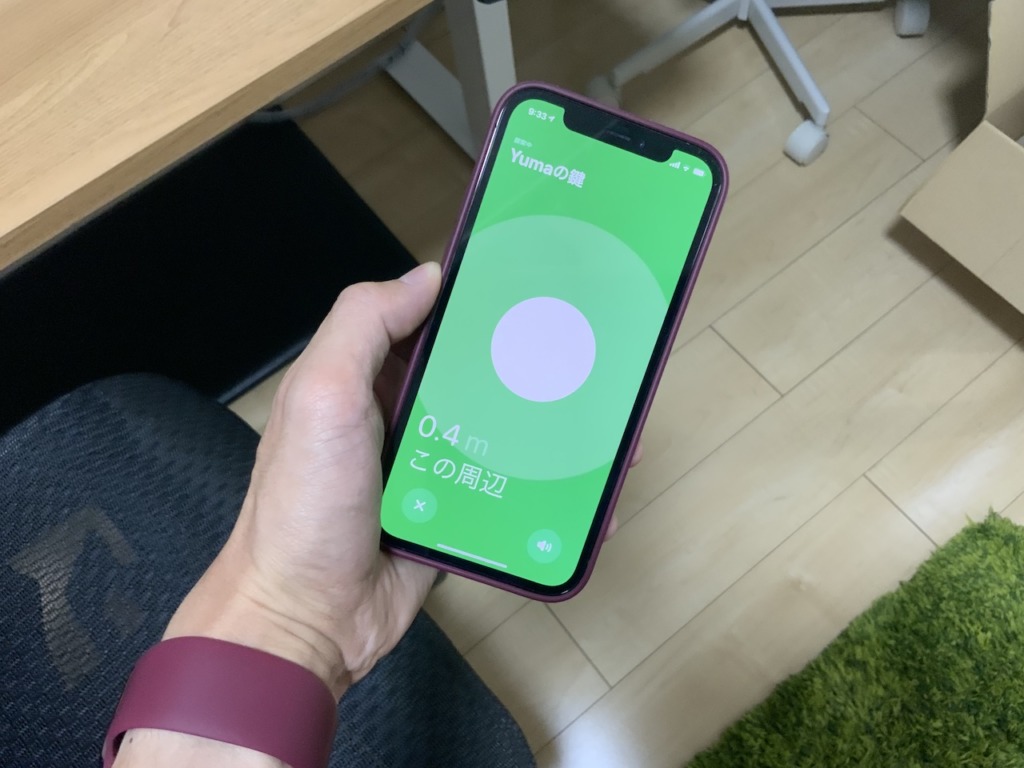
AirTagを見つけると「ここ」と表示され、AirTagが取り付けられた鍵を見つけることができました!
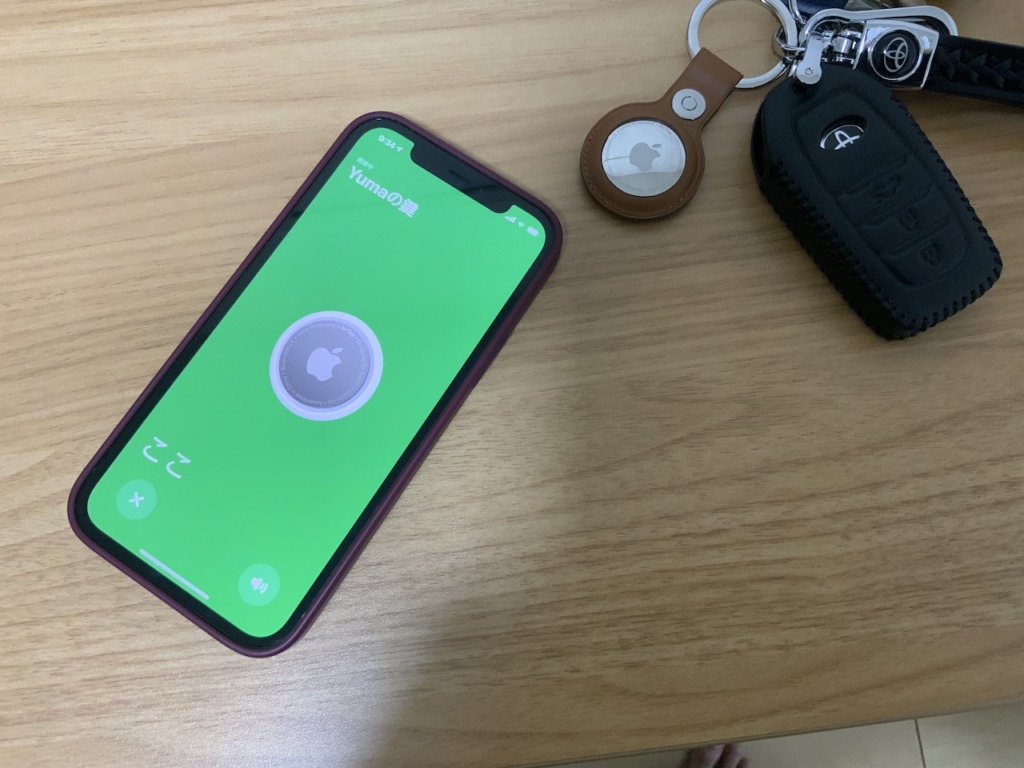
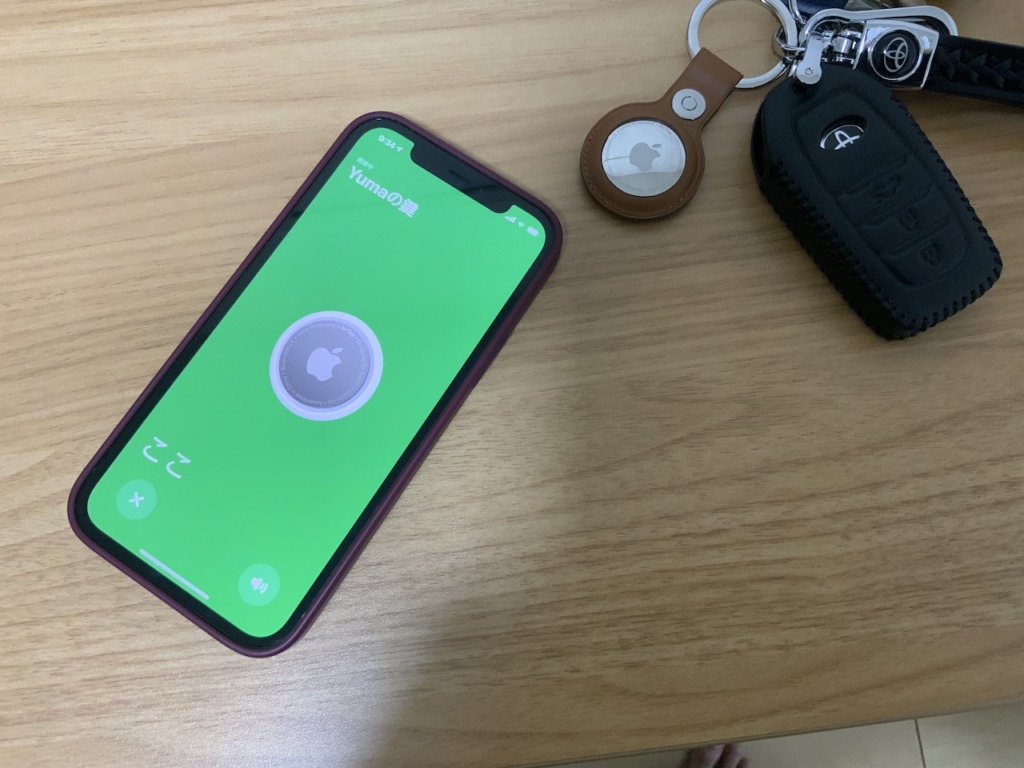
AirTagの「ペアリングを解除する」方法
AirTagを使わなくなった場合には、AirTagをiPhoneのペアリングを解除する必要があります。
iPhone/iPadのApple IDと紐付いている為、必ず解除する必要がありますので、家族や友人に譲る場合は、忘れずに解除しておきましょう。
AirTagの「ペアリングを解除する」方法
「削除」をタップすることで、ペアリングの解除が完了です
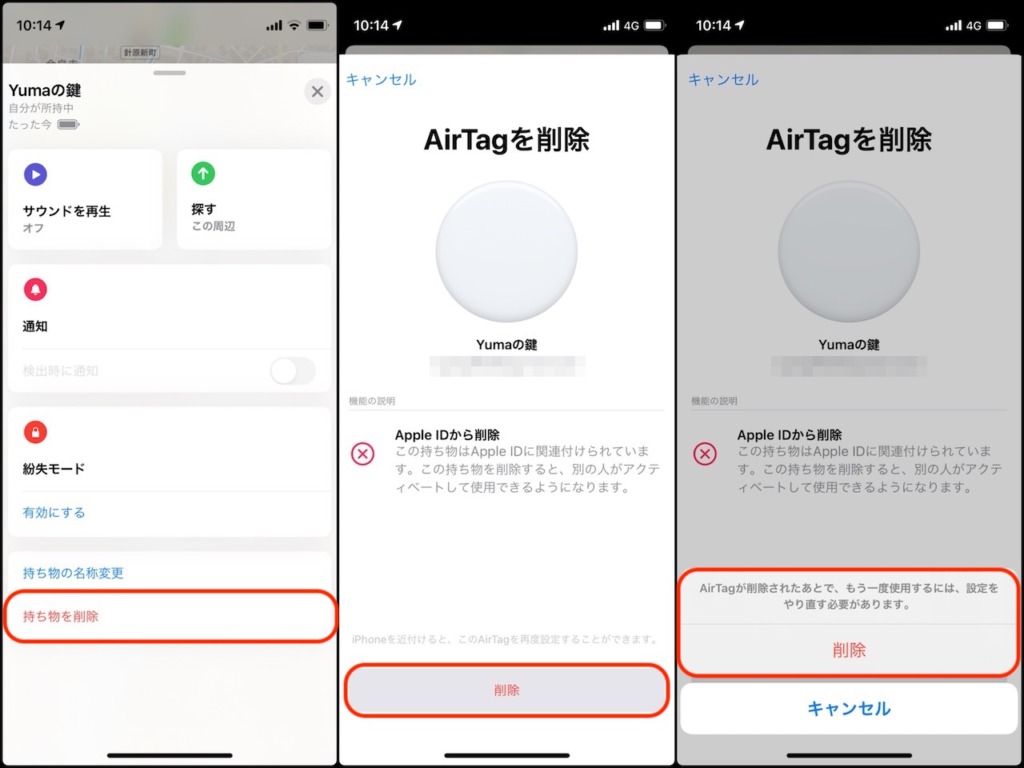
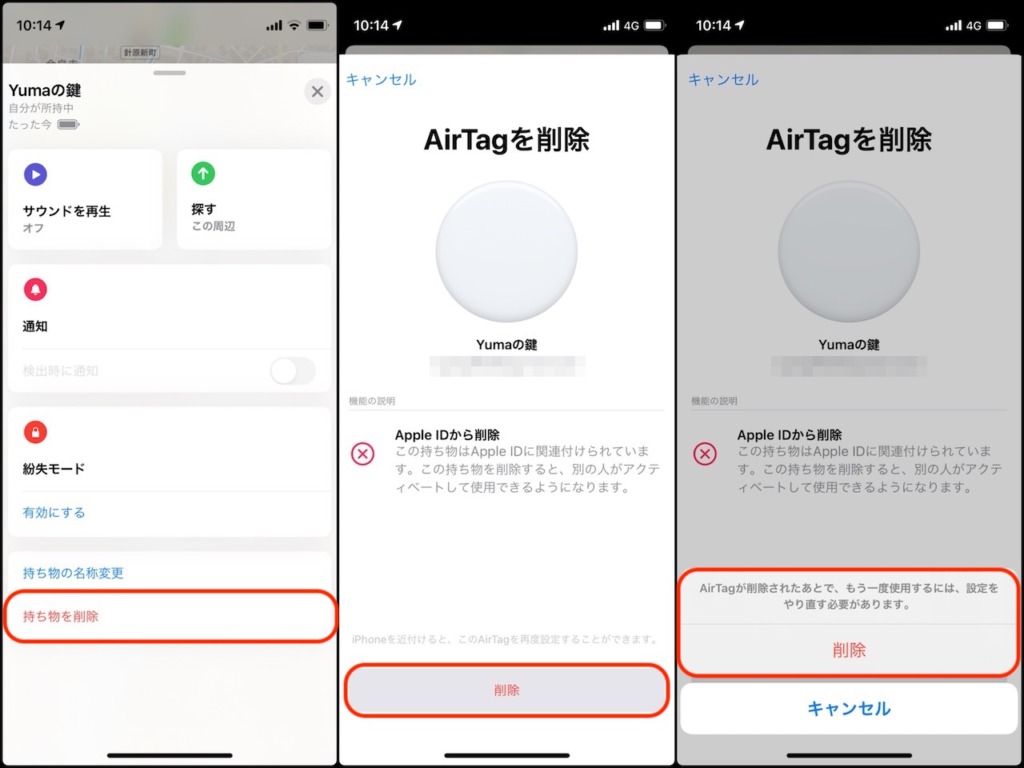
以上で、iPhoneとAirTagのペアリング解除が完了します。しばらくAirTagを使う予定がない人は、ペアリングを解除して、電池を抜いて保管しておきましょう。
AirTagを「リセットする」方法
AirTag単体をリセットすることが可能ですが、少し面倒くさいです。
リセットする必要がある状況として、「他の人が使っていたAirTagを、別の人が使用する時」に、AirTagのリセットが必要となる場合があります。
AirTagを誰かに譲って使う時は、(上記のように)iPhoneとAirTagのペアリングを解除(=AirTagを削除)する必要があります。
しかし、削除していたとしても、新しくAirTagを設定する人が、以前のAirTag利用端末がBluetoothの通信範囲内にいなかった場合は、AirTagのリセットが必要となります。
AirTagを「リセット」する方法
AirTagから音が鳴るまで、バッテリーを押します
以上の操作で、AirTag単体をリセットすることが可能です。
まとめ:【AirTagの使い方】忘れ物防止に大活躍!実機をレビュー
以上、忘れ物防止タグとして使えるAirTagの使い方についての紹介記事でした。
UWBチップが搭載されたiPhone 11シリーズ以降のiPhoneであれば、AirTagの正確な位置を特定することができますので、少し近未来的な使い方で探すのがワクワクしてしまいました。
なによりも、AirTagがあれば、鍵やカバン・財布はどこに置いた…?と探し回る必要がなく、iPhoneを使えば場所を特定できますので安心です。
AirTagは、4個入りで¥15,980と安くはないですが、高すぎない価格帯ですので、手軽に導入しやすいかなとは思います。ただし、丸裸で持ち歩くには、傷が付きやすく現実的ではないので、キーホルダーやストラップのようなアクセサリは必須になりそうです。
Apple純正だけではなく、Amazonでもサードパーティから様々なAirTagケースが販売されていますので、合わせて購入しておきたいところですね。
- 今回紹介した商品はこちら
- 関連記事




















コメント